Как привязать почту в аккаунте Инстаграм или изменить на другую
Привязать Инстаграм к почте пользователь может во время регистрации. Изменить e-mail или добавить новый электронный ящик, если страница создавалась по номеру телефона, допускается позднее через приложение на телефоне или в браузере на ПК.
Оглавление
- Привязать электронную почту в Инстаграм: инструкция
- На телефоне
- На компьютере
- Изменение адреса электронной почты в Инстаграм
- ПК
- Android
- iPhone
Привязать электронную почту в Инстаграм: инструкция
Привязать новый почтовый ящик к профилю в Инстаграм пользователь может при регистрации или позднее, в настройках профиля. Это действие выполняется через телефон или компьютер. Для завершения операции потребуется доступ к почте, чтобы подтвердить прикрепление ящика к аккаунту.
На телефоне
Чтобы привязать Инстаграм к почте после регистрации через телефон, необходимо:
- Открыть приложение.

- Перейти на главную страницу аккаунта, нажав на крайнюю кнопку в правом нижнем углу.
- Кликнуть «Редактировать профиль».
- Найти раздел «Информация в профиле», в поле «Электронный адрес» ввести e-mail.
- Открыть почту через телефон или на компьютере, найти письмо с подтверждением почтового адреса, перейти по ссылке, чтобы завершить операцию.
Мнение эксперта
Лика Торопова
Много времени провожу в социальных сетях, любимчик — Instagram
Теперь электронный ящик прикреплен к профилю пользователя и его можно использовать для восстановления пароля.
На компьютере
Чтобы привязать аккаунт к почте через компьютер, нужно:
- Открыть браузер, загрузить сайт.
- В правом верхнем углу кликнуть по крайней кнопке для перехода в профиль.
- Выбрать «Редактировать».
- В разделе «Электронный адрес» ввести e-mail.
- Нажать «Отправить».
- Открыть почту, найти письмо с подтверждением, перейти по ссылке для завершения операции.

Теперь пользователь при повторном входе на страницу профиля увидит, что электронная почта привязана к аккаунту.
Изменение адреса электронной почты в Инстаграм
Узнать, к какой почте привязан Инстаграм, можно в настройках профиля на Android или iPhone, а также через ПК. Здесь же можно изменить ящик на другой, если в этом есть необходимость.
ПК
Инструкция для компьютера:
- Открыть браузер, загрузить социальную сеть.
- Перейти в профиль, нажать «Редактировать».
- В строке «Электронный адрес» стереть старую информацию и ввести новый e-mail.
- Кликнуть «Отправить».
- Перейти в почтовый ящик, подтвердить действие.
Теперь можно вернуться обратно на страницу аккаунта в Instagram чтобы посмотреть, появился ли ящик в разделе с личной информацией.
Android
Чтобы привязать Instagram к другой почте на Android, нужно:
- Открыть приложение.
- Перейти в профиль.
- Нажать «Редактировать».

- В поле «Электронный адрес» удалить старые данные и ввести информацию о новом ящике.
- Перейти на почту и подтвердить привязку аккаунта.
Как видно, процесс изменения почты на новую существенно не отличается от первоначальной привязки e-mail к профилю.
iPhone
Смена почтового ящика на другой на iPhone выглядит следующим образом:
- Открыть Инстаграм.
- Кликнуть по иконке профиля справа в углу.
- Выбрать «Редактировать».
- В разделе «Личная информация» найти поле «Электронный адрес», стереть старые сведения и указать новые.
- Подтвердить действие, открыв почтовый ящик и выполнив переход по ссылке.
Если подтвердить почту не получается, причина может быть в некорректно указанном или заблокированном e-mail либо в использовании временного почтового ящика от большинства популярных сервисов. Нужно перепроверить информацию и ввести корректный адрес.
Привязка электронной почты или замена ящика на новый выглядит практически одинаково для мобильных устройств на iOS и Android, а также в браузере на компьютере. Все необходимые изменения выполняются в профиле пользователя в соответствующем разделе.
Все необходимые изменения выполняются в профиле пользователя в соответствующем разделе.
Как поменять почту в Инстаграме
- gambaryan.diana
- Posted on
Практически для любого владельца аккаунта в Инстаграме адрес электронной почты является важным элементом. Именно с его помощью происходит восстановление пароля, защита от взлома и другие действия с аккаунтом. Время от времени бывает необходимо поменять почту в Инстаграме. Рассмотрим, как сделать это в веб-версии и через приложение.
Содержание
- Смена электронного адреса в Инстаграме
- Способ 1: Веб-версия
- Способ 2: Приложение
Большая часть пользователей знают Инстаграм по красивым фотографиям и веселым видео, но также данная социальная сеть используется в коммерческих целях. Именно для бизнес-аккаунтов особенно актуальна информация о быстрой смене электронной почты.
Способ 1: Веб-версия
Веб-версия Инстаграма не имеет такой большой популярности, однако она позволяет пользоваться практически всеми опциями приложения. Если вам удобнее редактировать личную информацию на компьютере, то воспользуйтесь данным методом.
Перейти на сайт Instagram
- Необходимо зайти на сайт Инстаграма и авторизоваться в своем аккаунте.
- На главной странице в правом верхнем углу расположен значок человечка. Нажимаем на него для перехода в свой аккаунт.
- Между вашим именем и значком шестеренки расположена кнопка «Редактировать профиль» (или «Edit Profile»). Нажимаем на нее.
- В разделе личной информации находим строку «Электронная почта» или «E-mail». Вписываем новый адрес и нажимаем на кнопку «Отправить» или «Submit».

- Перезагружаем страницу с помощью клавиши «F5». Под новым адресом электронной почты появится кнопка «Подтвердить электронный адрес» или «Confirm Email». Нажимаем на нее.
- На вашу новую и старую почту придут сообщения. На старой почте появится уведомление о смене электронного адреса. А на новой почте — письмо с подтверждением. В этом письме необходимо нажать на кнопку «Подтвердить электронный адрес» или «Confirm Email Address».
Способ 2: Приложение
Приложение Instagram обновляется довольно часто, однако за последнее время процесс смены номера телефона и почты не изменился. Следует обратить внимание, что менять e-mail можно только на тот, к которому у вас имеется доступ. В процессе вам потребуется подтверждать электронный адрес.
- Открываем приложение и авторизируемся. В правом нижнем углу нажимаем на свою аватарку.
- Под описанием профиля находим кнопку «Редактировать профиль».

- В графе «Электронный адрес» нажимаем на свой e-mail.
- Вводим новую почту, на которую вы хотите поменять, и нажимаем «Готово».
- Появляется сообщение о том, что вам необходимо проверить свою почту и подтвердить смену адреса.
- Заходим в папку «Входящие» в своем приложении почтового сервиса или через веб-версию и находим письмо от Инстаграма. Подтверждаем замену почтового адреса.
Следует учитывать, что для почты в Инстаграме лучше выбирать надежные сервисы, например, Gmail.
Воспользовавшись данной инструкцией, вы с легкостью сможете поменять основной e-mail в своем аккаунте в Инстаграме. Надеемся, что информация была полезной для вас.
Как изменить адрес электронной почты в Instagram [Mobile & Desktop]
Как изменить Instagram Social
Если вы больше не используете свой старый почтовый идентификатор, обновите свой почтовый идентификатор в Instagram, указав новый.

Кэтрин Тереза19 августа 2022 г.
Содержание
Instagram был самой популярной социальной сетью, предпочитаемой людьми. Вы можете делиться интересными моментами, фотографиями и видео в виде роликов с людьми по всему миру. Помимо личного использования, Instagram также используется предприятиями для продвижения своего продукта или веб-сайта. При регистрации в Instagram вам необходимо указать адрес электронной почты или пароль. Адрес электронной почты очень важен, если вы хотите изменить пароль в Instagram. Если вы указали неактивный адрес электронной почты, у вас возникнут проблемы с получением кода подтверждения. Поэтому очень важно изменить или обновить адрес электронной почты в своей учетной записи Instagram на активный.
Краткое руководство : Откройте Instagram → коснитесь значка своего профиля → выберите Изменить профиль → нажмите Настройки личной информации → выберите Электронная почта → введите новый адрес → подтвердите адрес электронной почты.
Как изменить адрес электронной почты в Instagram [Android и iPhone]
Примечание . Процедура изменения адреса электронной почты одинакова как для корпоративных, так и для личных учетных записей.
(1) Открыть Instagram и убедитесь, что вы вошли в учетную запись.
(2) На главном экране щелкните значок Профиль .
(3) Нажмите кнопку Изменить профиль .
(4) Коснитесь Настройки личной информации внизу.
(5) Коснитесь текущего адреса электронной почты.
(5) Удалите существующий адрес электронной почты и введите новый.
(6) После ввода адреса электронной почты коснитесь галочки в верхнем левом углу (iPhone — нажмите «Готово»).
(7) Закройте приложение и откройте введенную учетную запись электронной почты.
(8) Найдите письмо от Instagram и откройте его.
(9) Нажмите кнопку Подтвердить адрес электронной почты .
(10) Вот и все. Вы успешно изменили адрес электронной почты в своей учетной записи Instagram (IG).
Как и при смене адреса электронной почты, вы также можете легко изменить свое имя в Instagram.
Как изменить адрес электронной почты в Instagram [рабочий стол]
(1) Посетите Instagram.com и войдите в свою учетную запись, используя необходимые учетные данные.
(2) Коснитесь значка своего профиля и выберите параметр Профиль .
(3) Здесь перейдите к разделу Адрес электронной почты и удалите текущий.
(4) Введите новый адрес электронной почты, который вы хотите, и коснитесь Кнопка Отправить внизу страницы.
(5) Теперь откройте электронное письмо, полученное от Instagram, и подтвердите адрес электронной почты, чтобы завершить процесс.
Часто задаваемые вопросы
1. Почему я не могу изменить свой адрес электронной почты в Instagram?
Это может быть связано с временным сбоем в приложении. Принудительно закройте приложение и перезапустите его снова, чтобы изменить адрес электронной почты. Также проверьте, правильно ли вы ввели адрес электронной почты.
2. Как изменить адрес электронной почты в Instagram без входа в систему?
Невозможно изменить идентификатор электронной почты в вашей учетной записи IG, когда вы вышли из системы.
3. Как изменить номер телефона в Instagram?
Как и адрес электронной почты, вы также можете изменить свой номер телефона в Instagram, перейдя на страницу своего профиля → Изменить профиль → Настройки личной информации → Телефон → введите новый номер телефона → нажмите Далее → введите код подтверждения → сохраните изменения.
4. Как изменить резервный адрес электронной почты для учетной записи Instagram?
В отличие от Facebook, вы можете настроить только один адрес электронной почты в своем профиле Instagram. Таким образом, для вашей учетной записи Instagram нет основного и дополнительного адресов электронной почты.
Теги
РуководствоСоциальные сети
Как отменить подписку на кольцо [2 способа]
Как установить и слушать Spotify на Firestick
Статьи по теме
Как изменить адрес электронной почты в Instagram (2022)
Перейти к содержимомуСкорее всего, вы уже давно пользуетесь Instagram. Раньше люди не обращали особого внимания на то, какую учетную запись электронной почты они выбрали для регистрации, но теперь люди предпочитают один адрес электронной почты для всего в Интернете.
Итак, если у вас есть старая учетная запись Instagram и вы хотите изменить в ней адрес электронной почты, есть несколько способов сделать это.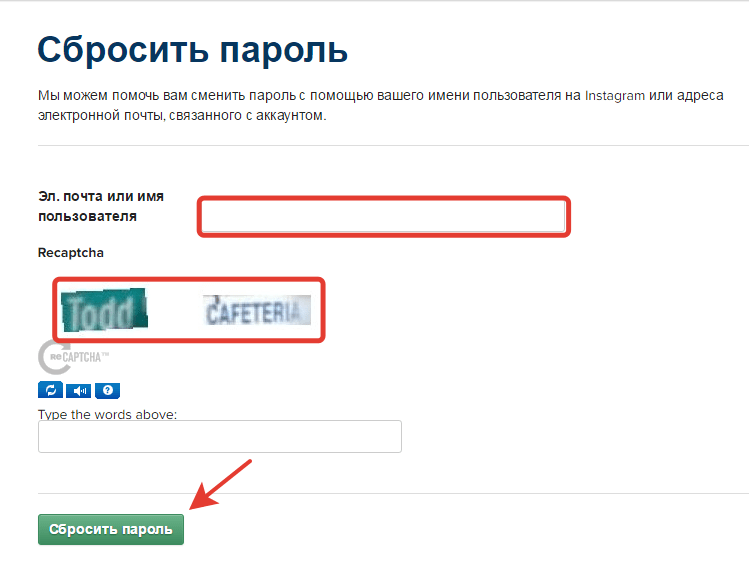
В этом руководстве мы покажем вам, как изменить адрес электронной почты в Instagram, используя как мобильное приложение, так и ваш настольный компьютер или ноутбук.
Можете ли вы изменить свой адрес электронной почты в Instagram?1 Можете ли вы изменить свой адрес электронной почты в Instagram?
2 Как изменить электронную почту в Instagram из мобильного приложения (Android и iPhone)
3 Как изменить электронную почту Instagram на компьютере или ноутбуке
4 Как изменить рабочую электронную почту в своей учетной записи Instagram
5 Вывод
Некоторые люди задаются вопросом, возможно ли вообще изменить свой адрес электронной почты в Instagram. Ну, конечно, вы можете сделать это.
Вы всегда должны иметь активную учетную запись электронной почты в своем Instagram, так как это помогает в восстановлении учетной записи, а также важно для безопасности и конфиденциальности вашей учетной записи.
Как изменить адрес электронной почты в Instagram из мобильного приложения (Android и iPhone)В случае, если вам интересно, как изменить адрес электронной почты Instagram из мобильного приложения Instagram, вот как это сделать:
Шаг 1: Откройте учетную запись Instagram, для которой вы хотите изменить адрес электронной почты.
Шаг 2: Теперь нажмите на свой профиль в правом нижнем углу.
Шаг 3: Нажмите Изменить профиль .
Шаг 4: Здесь нажмите Настройки личной информации . Здесь вы увидите свои данные, такие как электронная почта, телефон, пол и дата рождения.
Шаг 5: Теперь нажмите на Электронная почта .
Шаг 6: Введите новый адрес электронной почты и нажмите Готово .
Теперь вы получите электронное письмо с подтверждением для учетной записи, которую вы ввели здесь, просто откройте почту и нажмите Подтвердить адрес электронной почты .
В качестве альтернативы вы также можете использовать этот метод:
Шаг 1: Откройте учетную запись Instagram, для которой вы хотите изменить адрес электронной почты.
Шаг 2: Теперь нажмите на свой профиль в правом нижнем углу.
Шаг 3: Нажмите на значок гамбургера (значок с тремя стопками) в правом верхнем углу.
Шаг 4: Нажмите Настройки .
Шаг 5: Отсюда нажмите на Аккаунт .
Шаг 6: Нажмите на Личная информация . Здесь вы увидите свои данные, такие как электронная почта, телефон, пол и дата рождения.
Шаг 7: Теперь нажмите на Электронная почта .
Шаг 8: Введите новый адрес электронной почты и нажмите Готово .
Теперь вы получите электронное письмо с подтверждением для учетной записи, которую вы ввели здесь, просто откройте почту и нажмите Подтвердить адрес электронной почты .
Как изменить адрес электронной почты в Instagram на настольном компьютере или ноутбукеЕсли у вас есть ноутбук или настольный компьютер, то вот как вы можете это сделать:
Шаг 1: Откройте Instagram.com сайт с помощью вашего браузера.
Шаг 2: Войдите в систему, используя имя пользователя и пароль для учетной записи, для которой вы хотите изменить адрес электронной почты.
Шаг 3: Нажмите на имя пользователя в правом углу.
Шаг 4: Теперь нажмите Изменить профиль .
Шаг 5: Здесь нажмите Настройки личной информации . Здесь вы увидите свои данные, такие как электронная почта, телефон, пол и дата рождения.
Шаг 6: Теперь нажмите Электронная почта .
Шаг 7: Введите новый адрес электронной почты и нажмите Готово .
Теперь вы получите электронное письмо с подтверждением для учетной записи, которую вы ввели здесь, просто откройте почту и нажмите Подтвердить адрес электронной почты .
Вот оно!
Как изменить рабочую электронную почту в вашей учетной записи InstagramЭтот метод во многом аналогичен изменению электронной почты вашей учетной записи Instagram.
Шаг 1: Откройте учетную запись Instagram, для которой вы хотите изменить адрес электронной почты.






